ISTRUZIONI CREAZIONE FATTURA CON ALBERO LOGICO
|
|
|
- Silvana Pace
- 6 anni fa
- Visualizzazioni
Transcript
1 ISTRUZIONI CREAZIONE FATTURA CON ALBERO LOGICO 1- PRIMA OPERAZIONE: INSERIMENTO ANAGRAFICA DITTA PAG SECONDA OPERAZIONE: CREAZIONE FATTURA DAL NOSTRO SOFTWARE PAG. 7 1
2 1- PRIMA OPERAZIONE: INSERIMENTO ANAGRAFICA DITTA Entrate nel portale con la Vostra User e Password. Vi ricordiamo che la User è il vostro indirizzo . Cliccare su FATT-PA Si aprirà la seguente schermata, per inserire l anagrafica di un cliente (solo la prima volta) cliccate sul pulsante Nuova Ditta Nella seguente schermata, compilate i campi CODICE FISCALE e la DENOMINAZIONE con i dati di chi emette la fattura e cliccate su Crea. 2
3 Si aprirà la seguente schermata, compilate tutti i campi richiesti con i dati di chi emette la fattura. In altri dati selezionate: CAMPO CHI REDIGE LA FATTURA: Rappresentante Legale della Ditta : se chi sta creando l anagrafica/fattura è direttamente l azienda che emette la fattura Operatore Economico/Fornitore della PA: se chi sta creando l anagrafica/fattura è un intermediario (es. lo Studio Commercialista) 3
4 CAMPO UTENTE CHE ACCEDE AL SERVIZIO: Questo campo è relativo a chi riceverà user e password per accedere all area riservata per la visualizzazione della fattura e le relative ricevute. E l area che durerà 10 anni per l archiviazione della fattura. Selezionate: Rappresentante Legale della Ditta: se l deve arrivare direttamente allindirizzo dell azienda che emette la fattura (l è quella inserita in alto nell indirizzo della sede) Rappresentante Legale dello Studio: se l deve arrivare direttamente all indirizzo dello Studio (l è quella inserita in fase di registrazione al servizio FATT-PA) Soggetto diverso: se l deve arrivare ad un indirizzo diverso dai precedenti. In questo caso occorre specificare la persona di riferimento e l indirizzo al quale inviare le credenziali. CAMPO RESPONSABILE SOSTITUTIVA: Selezionare il preposto al ruolo di Responsabile della Conservazione Rappresentante Legale: se è direttamente il legale rappresentante dell azienda che emette la fattura Diverso dal Rapp. Legale: se è un intermediario (es. lo Studio Commercialista) 4
5 Per concludere l inserimento dell anagrafica cliccate su VERIFICA SALVA RENDI COMPLETA. Apparirà il seguente messaggio, cliccate su Conferma. Apparirà la seguente finestra. Se il Legale Rappresentante/Titolare è in possesso della Smart Card è possibile scegliere la seconda opzione, oppure cliccate su Upload con scansione. Cliccate su Avanti. Cliccate sull icona per scaricare e salvate il contratto da firmare. Cliccate su Avanti. 5
6 Occorre salvare il contratto e le deleghe, stamparlo, apporre le firme nell ultima pagina e provvedere con la scansione per poterlo allegare. Cliccate sulle Icone per poter allegare il contratto firmato e il documento di identità. Cliccate su Conferma. Operazione conclusa. Attendere l attivazione della Ditta. 6
7 2- SECONDA OPERAZIONE: CREAZIONE DELLA FATTURA DAL NOSTRO SOFTWARE Cliccate su FATT-PA Nell area appariranno le anagrafiche inserite. Selezionate l anagrafica per cui compilare la fattura e cliccate su Nuova fattura. Apparirà la seguente schermata: Se dovete creare il file XML cliccate su Crea la fattura. Se avete a disposizione il file XML creato con un software esterno cliccate su carica Xml della fattura. 7
8 Creazione della fattura dal nostro portale: a titolo esemplificativo riportiamo le istruzioni del nostro Software rilasciato gratuitamente sulla nostra piattaforma. Le istruzioni sono indicative. Le pubbliche amministrazioni che acquisiscono la fattura potrebbero richiedere l inserimento dei dati in modo differente. Ogni fattura è diversa e potrebbe non rientrare nella casistica indicata nelle nostre istruzioni. Per esigenze particolari dovrete fare riferimento alle istruzioni Ministeriali presenti sul nostro sito o contattare direttamente l Ente. Ogni volta che si effettua una modifica/inserimento dati, è consigliabile cliccare sul tasto Salva in basso a sinistra. Posizionando il mouse sul singolo campo verrà indicato in modo più chiaro la specifica di cosa indicare. Riportiamo le istruzioni in ROSSO per le indicazioni dei campi obbligatori. CAMPO CEDENTE/PRESTATORE E il campo relativo a chi emette la fattura. Parte dei campi vengono compilati autenticamente prendendo i dati dall anagrafica. Regime Fiscale: da indicare obbligatoriamente. Riferimento amministrativo: se richiesto dalla PA è necessario compilarlo. Solitamente gli Enti forniscono le istruzioni al fornitore. Albo Professionale: è consigliata la compilazione per i professionisti iscritti ad albo. Iscrizione REA: è consigliata la compilazione per le società iscritte in camera di commercio. 8
9 CAMPO CESSIONARIO/COMMITTENTE E il campo relativo al destinatario della fattura cioè la Pubblica Amministrazione. Il codice IPA è il CODICE UNIVOCO. Sul sito è possibile effettuare la ricerca in base a diversi criteri (codice fiscale, alfabetico, categoria ecc..) è comunque sempre consigliabile farsi comunicare il codice IPA direttamente dall Ente, in quanto esistendo più uffici, se non viene inserito il codice di competenza corretto, potrebbe comportale lo scarto della fattura. Inserendo il codice IPA nell apposito campo, verranno riportati automaticamente i dati relativi alla P.A. (i dati vengono prelevati direttamente dall elenco pubblico). Verificare con attenzione in quanto in alcuni casi i dati potrebbero NON coincidere, è possibile modificare manualmente i dati. CAMPO DATI GENERALI DOCUMENTO Tipo documento: selezionare se fattura/parcella/nota ecc.) Numero del documento: è il numero della fattura. Data: è la data della fattura. Totale documento: è riferito all importo totale della fattura (che potrebbe non coincidere con l importo da pagare, ad esempio se c è la ritenuta d acconto). Ritenuta: se in fattura è prevista la ritenuta d acconto è obbligatorio compilare il campo. Bollo: se in fattura è previsto il bollo è obbligatorio inserirlo. In base alla nuova normativa del 17/06/14 il BOLLO è assolto in entrata. Indicare l importo. Causale: è possibile inserire i dati importanti riportati in fattura che hanno un campo dedicato. Ad esempio in una fattura di un meccanico, in cui è indicata la targa, il telaio e i km, è possibile inserirli in questo campo. MASSIMO CARATTERI INSERIBILI: 200 Dati del veicolo: dati relativi ad una cessione intracomunitaria di mezzi di trasporto nuovi, ex art. 38, comma 4, decreto legge 331/1993, convertito con modificazioni dalla legge 427/
10 Cassa previdenziale: se in fattura è prevista la cassa è obbligatorio compilare il campo. Sconti/Maggiorazioni: se in fattura sono previsti occorre compilare il campo. Sono gli sconti/maggiorazioni relativi al totale della fattura. In caso di sconti/maggiorazione sul singolo articolo/servizio è necessario indicarlo nella singola riga. Documenti correlati: in questo campo è necessario indicare i documenti relativi ad eventuali ordini, convenzioni, ddt ecc. In questo campo occorre indicare i codici CIG o CUP se presenti. Beni e Servizi: campi obbligatori relativi a tutte le voci presenti in fattura. Riportiamo in seguito i dati specifici. Cliccate per aggiungere un RIGO FATTURA. Dettaglio BENI E SERVIZI: Descrizione: inserite la descrizione del prodotto o servizio. Quantità: se presente un quantitativo indicarlo, in questo caso occorre indicare anche l unità di misura (es. pezzi, mq, ecc) Prezzo Unitario: indicate il prezzo senza iva del singolo articolo, se uguale al totale indicarlo comunque. Prezzo Totale: indicate il prezzo totale senza iva. Aliquota IVA: selezionate l IVA dalla tendina. Se l aliquota è 0 (zero), non selezionate nulla e scegliete un campo dalla voce Natura operazione (se no IVA). Ritenuta: fleggate se presente. Per salvare ed inserire i dati, cliccate su Conferma dati. Per ogni riga della fattura occorre compilare la scheda. Codifica dell articolo: se presente un codice articolo inserirlo in questo campo. Sconti e maggiorazioni: se presente uno sconto maggiorazione sul singolo prodotto servizio inserirlo in questo campo. 10
11 Riepilogo IVA: campo obbligatorio. Occorre riportare il riepilogo totale della fattura. Dettaglio RIEPILOGO IVA: Attenzione se nella stessa fatture sono presenti più aliquote iva (es. 22% per i prodotti e 0% per la spese) occorre compilare due righe di riepilogo IVA. Aliquota IVA: selezionate l IVA dalla tendina. Se l aliquota è 0 (zero), non selezionate nulla e scegliete un campo dalla voce Natura operazione (se no IVA). Imponibile: inserite l importo totale imponibile relativa all aliquota riportata nel campo precedente. Per salvare ed inserire i dati, cliccate su Conferma dati Imposta: inserite l importo totale dell imposta. Esigibilità: selezionate se differita o immediata. Dati pagamento: campo obbligatorio. Occorre riportare i dati per dar modo alla PA di effettuare il pagamento della fattura. Dettaglio DATI PAGAMENTO: Condizioni: selezionate la tipologia (rate/completo/anticipato). Modalità: selezionate la tipologia (contanti/assegno/bonifico ecc..). Giorni/scadenza/importo: indicate la scadenza del pagamento della fattura. Importo: indicate l importo totale dovuta dalla PA. Ufficio postale/iban ecc : non sono dati obbligatori ma è consigliabile inserirli in modo da poter agevolare il pagamento da parte della PA. Per salvare ed inserire i dati, cliccate su Conferma dati Allegati: non è obbligatorio, ma è vivamente consigliabile allegare sempre la fattura in formato pdf. E possibile allegare anche altri documenti richiesti dalla PA (es. DURC, VISURA ecc). 11
12 Quando la fattura è conclusa cliccate su Verifica. Se sono presenti errori formali appariranno le varie segnalazioni. Correggere eventuali errori fino a quando non sarà conclusa la fattura correttamente. Cliccate su Rendi completa. Per visualizzare e verificare cliccate su Vedi fattura. Si aprirà la fattura in formato leggibile. 12
13 Se la fattura è corretta cliccate su Invia fattura. Cliccate sul tasto Utilizza 1 fattura per procedere con l invio. Attendere il seguente messaggio: Operazione conclusa. 13
I campi evidenziati in GIALLO sono campi obbligatori. Intestazione Dati Trasmissione INSERIRE SEMPRE IL CODICE FISCALE
 ISTRUZIONI CREAZIONE FILE XML Nota bene: A titolo esemplificativo riportiamo le istruzioni del Software rilasciato gratuitamente sulla nostra piattaforma. Le istruzioni sono da utilizzare per chi utilizza
ISTRUZIONI CREAZIONE FILE XML Nota bene: A titolo esemplificativo riportiamo le istruzioni del Software rilasciato gratuitamente sulla nostra piattaforma. Le istruzioni sono da utilizzare per chi utilizza
Compilazione per professionisti
 Compilazione per professionisti AVVISO: Si consiglia di utilizzare come browser (sistema di navigazione) GOOGLE CHROME. Internet Explorer può dare problemi di visualizzazione e salvataggio dati. Ricordiamo
Compilazione per professionisti AVVISO: Si consiglia di utilizzare come browser (sistema di navigazione) GOOGLE CHROME. Internet Explorer può dare problemi di visualizzazione e salvataggio dati. Ricordiamo
Calcolo per professionisti (minimi - forfettario)
 Calcolo per professionisti (minimi - forfettario) AVVISO: Si consiglia di utilizzare come browser (sistema di navigazione) GOOGLE CHROME. Internet Explorer può dare problemi di visualizzazione e salvataggio
Calcolo per professionisti (minimi - forfettario) AVVISO: Si consiglia di utilizzare come browser (sistema di navigazione) GOOGLE CHROME. Internet Explorer può dare problemi di visualizzazione e salvataggio
ISTRUZIONI CREAZIONE FATTURA CON ALBERO LOGICO
 ISTRUZIONI CREAZIONE FATTURA CON ALBERO LOGICO 1- PRIMA OPERAZIONE: INSERIMENTO ANAGRAFICA DITTA PAG. 2 2- SECONDA OPERAZIONE: CREAZIONE FATTURA DAL NOSTRO SOFTWARE PAG. 6 1 1- PRIMA OPERAZIONE: INSERIMENTO
ISTRUZIONI CREAZIONE FATTURA CON ALBERO LOGICO 1- PRIMA OPERAZIONE: INSERIMENTO ANAGRAFICA DITTA PAG. 2 2- SECONDA OPERAZIONE: CREAZIONE FATTURA DAL NOSTRO SOFTWARE PAG. 6 1 1- PRIMA OPERAZIONE: INSERIMENTO
Calcolo per aziende 1. SELEZIONARE L ANAGRAFICA 2. SELEZIONARE NUOVA FATTURA 3. SELEZIONARE COMPILA LA FATTURA
 Calcolo per aziende AVVISO: Si consiglia di utilizzare come browser (sistema di navigazione) GOOGLE CHROME. Internet Explorer può dare problemi di visualizzazione e salvataggio dati. Ricordiamo che gli
Calcolo per aziende AVVISO: Si consiglia di utilizzare come browser (sistema di navigazione) GOOGLE CHROME. Internet Explorer può dare problemi di visualizzazione e salvataggio dati. Ricordiamo che gli
Calcolo per professionisti (minimi - forfettario)
 Calcolo per professionisti (minimi - forfettario) AVVISO: Si consiglia di utilizzare come browser (sistema di navigazione) GOOGLE CHROME. Internet Explorer può dare problemi di visualizzazione e salvataggio
Calcolo per professionisti (minimi - forfettario) AVVISO: Si consiglia di utilizzare come browser (sistema di navigazione) GOOGLE CHROME. Internet Explorer può dare problemi di visualizzazione e salvataggio
Sommario. 1. Effettuare l accesso
 Sommario 1. Effettuare l accesso... 1 2. Creare una nuova fattura... 2 3. Compilare la fattura... 3 3.1 Sezione Dati destinatario fattura... 3 3.2 Sezione Dati documento : Dati generali fatturazione...
Sommario 1. Effettuare l accesso... 1 2. Creare una nuova fattura... 2 3. Compilare la fattura... 3 3.1 Sezione Dati destinatario fattura... 3 3.2 Sezione Dati documento : Dati generali fatturazione...
FATTURAZIONE ELETTRONICA. Guida all utilizzo
 FATTURAZIONE ELETTRONICA Guida all utilizzo Iscrizione al servizio Per accedere al servizio cliccare sul pulsante Entra. Iscrizione al servizio Cliccare su FATT-PA per iniziare la procedura di registrazione.
FATTURAZIONE ELETTRONICA Guida all utilizzo Iscrizione al servizio Per accedere al servizio cliccare sul pulsante Entra. Iscrizione al servizio Cliccare su FATT-PA per iniziare la procedura di registrazione.
ISTRUZIONI RICHIESTA DELEGHE, CU, RED, INV e STAMPE MULTIPLE 2017
 ISTRUZIONI RICHIESTA DELEGHE, CU, RED, INV e STAMPE MULTIPLE 2017 1) DELEGA PER UN CONTRIBUENTE CHE HA INVIATO IL 730 L ANNO PRECEDENTE CON IL VOSTRO STUDIO PAG. 2 2) DELEGA PER UN CONTRIBUENTE CHE NON
ISTRUZIONI RICHIESTA DELEGHE, CU, RED, INV e STAMPE MULTIPLE 2017 1) DELEGA PER UN CONTRIBUENTE CHE HA INVIATO IL 730 L ANNO PRECEDENTE CON IL VOSTRO STUDIO PAG. 2 2) DELEGA PER UN CONTRIBUENTE CHE NON
ISTRUZIONI RICHIESTA CU ALBERO-LOGICO (A PAGAMENTO)
 ISTRUZIONI RICHIESTA CU ALBERO-LOGICO (A PAGAMENTO) 1) ANAGRAFICA GIA ESISTENTE PAG. 1 2) NUOVA ANAGRAFICA PAG. 4 Vengono rilasciati a pagamento i CU che non sono disponibili nella sezione gratuita RICHIESTA
ISTRUZIONI RICHIESTA CU ALBERO-LOGICO (A PAGAMENTO) 1) ANAGRAFICA GIA ESISTENTE PAG. 1 2) NUOVA ANAGRAFICA PAG. 4 Vengono rilasciati a pagamento i CU che non sono disponibili nella sezione gratuita RICHIESTA
FATTURAZIONE ELETTRONICA. Guida all utilizzo Versione 10.1
 FATTURAZIONE ELETTRONICA Guida all utilizzo Versione 10.1 Fatt-PA è il servizio online di fatturazione elettronica semplice e sicuro che consente ai Clienti (imprese, professionisti, commercialisti, Associazioni
FATTURAZIONE ELETTRONICA Guida all utilizzo Versione 10.1 Fatt-PA è il servizio online di fatturazione elettronica semplice e sicuro che consente ai Clienti (imprese, professionisti, commercialisti, Associazioni
LA FATTURAZIONE ELETTRONICA Servizio Fatt-PA Lextel
 LA FATTURAZIONE ELETTRONICA Servizio Fatt-PA Lextel FATTURAZIONE ELETTRONICA Fatt-PA è il servizio online di fatturazione elettronica che consente di emettere una fattura elettronica da inviare alla Pubblica
LA FATTURAZIONE ELETTRONICA Servizio Fatt-PA Lextel FATTURAZIONE ELETTRONICA Fatt-PA è il servizio online di fatturazione elettronica che consente di emettere una fattura elettronica da inviare alla Pubblica
Iscrizione nuovo Fornitore del Gruppo FSI al Portale Servizi ai Fornitori Guida operativa
 Guida operativa Iscrizione nuovo Fornitore del Gruppo FSI al Portale Servizi ai Fornitori INTRODUZIONE Ciascun fornitore di beni e servizi del Gruppo FSI, può iscriversi gratuitamente al Portale Servizi
Guida operativa Iscrizione nuovo Fornitore del Gruppo FSI al Portale Servizi ai Fornitori INTRODUZIONE Ciascun fornitore di beni e servizi del Gruppo FSI, può iscriversi gratuitamente al Portale Servizi
Servizio upload fatture xml del Portale Servizi ai Fornitori del Gruppo FSI Guida operativa
 Servizio upload fatture xml del Portale Servizi ai Fornitori del Gruppo FSI Guida operativa Upload fatture in formato xml sul Portale Servizi ai Fornitori del Gruppo FSI INTRODUZIONE Ciascun fornitore
Servizio upload fatture xml del Portale Servizi ai Fornitori del Gruppo FSI Guida operativa Upload fatture in formato xml sul Portale Servizi ai Fornitori del Gruppo FSI INTRODUZIONE Ciascun fornitore
ISTRUZIONI RICHIESTA DELEGHE, CU, RED, INV e STAMPE MULTIPLE 2016
 ISTRUZIONI RICHIESTA DELEGHE, CU, RED, INV e STAMPE MULTIPLE 2016 1) DELEGA PER UN CONTRIBUENTE CHE HA INVIATO IL 730 L ANNO PRECEDENTE CON IL VOSTRO STUDIO PAG. 2 2) DELEGA PER UN CONTRIBUENTE CHE NON
ISTRUZIONI RICHIESTA DELEGHE, CU, RED, INV e STAMPE MULTIPLE 2016 1) DELEGA PER UN CONTRIBUENTE CHE HA INVIATO IL 730 L ANNO PRECEDENTE CON IL VOSTRO STUDIO PAG. 2 2) DELEGA PER UN CONTRIBUENTE CHE NON
MANUALE IOFATTUROPA UTENTE CREATO CON SUCCESSO
 MANUALE IOFATTUROPA Per poter andare alla home del sito di fatturazione elettronica bisogna connettersi al sito www.iofatturopa.com oppure www.iofatturopa.it Come prima operazione, essendo nuovi utenti,
MANUALE IOFATTUROPA Per poter andare alla home del sito di fatturazione elettronica bisogna connettersi al sito www.iofatturopa.com oppure www.iofatturopa.it Come prima operazione, essendo nuovi utenti,
Portale Acquisti RAI. Guida all iscrizione all Albo Fornitori
 Portale Acquisti RAI Guida all iscrizione all Albo Fornitori Registrazione al Portale Acquisti RAI Effettuare l accesso alla pagina web del Portale Acquisti RAI al seguente indirizzo: https://www.portaleacquisti.rai.it
Portale Acquisti RAI Guida all iscrizione all Albo Fornitori Registrazione al Portale Acquisti RAI Effettuare l accesso alla pagina web del Portale Acquisti RAI al seguente indirizzo: https://www.portaleacquisti.rai.it
Fatturazione Elettronica. Guida alla compilazione manuale di una fattura elettronica, nota di credito o nota di debito
 Fatturazione Elettronica Guida alla compilazione manuale di una fattura elettronica, Versione 3.0 del 09/12/2016 Sommario I. A chi è rivolto il servizio... 2 II. Accesso al servizio fattura elettronica
Fatturazione Elettronica Guida alla compilazione manuale di una fattura elettronica, Versione 3.0 del 09/12/2016 Sommario I. A chi è rivolto il servizio... 2 II. Accesso al servizio fattura elettronica
Istruzioni per l iscrizione ai Sistemi di Qualificazione presenti sul Portale Acquisti di RFI
 Istruzioni per l iscrizione ai Sistemi di Qualificazione presenti sul Portale Acquisti di RFI Accesso all area di selezione delle Categorie Merceologiche A seguito dell attivazione delle credenziali di
Istruzioni per l iscrizione ai Sistemi di Qualificazione presenti sul Portale Acquisti di RFI Accesso all area di selezione delle Categorie Merceologiche A seguito dell attivazione delle credenziali di
Fatturazione Elettronica verso la Pubblica Amministrazione. Guida alla compilazione manuale di una fatturapa, nota di credito o nota di debito
 Fatturazione Elettronica verso la Pubblica Amministrazione Guida alla compilazione manuale di una fatturapa, nota di credito o nota di debito Versione 2.0 del 29/07/2015 Sommario I. A chi è rivolto il
Fatturazione Elettronica verso la Pubblica Amministrazione Guida alla compilazione manuale di una fatturapa, nota di credito o nota di debito Versione 2.0 del 29/07/2015 Sommario I. A chi è rivolto il
Guida alla Navigazione e Utilizzo dell Area Fattura PA
 2014 Guida alla Navigazione e Utilizzo dell Area Fattura PA 29/10/2014 CONTENUTI Area Fatture PA... 3 Area Fattura PA... 6 Flussi di Importazione... 6 Risorse da Firmare... 8 Risorse Firmate... 9 Fatture...
2014 Guida alla Navigazione e Utilizzo dell Area Fattura PA 29/10/2014 CONTENUTI Area Fatture PA... 3 Area Fattura PA... 6 Flussi di Importazione... 6 Risorse da Firmare... 8 Risorse Firmate... 9 Fatture...
RICHIESTA DEI VOUCHER FORMATIVI PER I LAVORATORI DELLE IMPRESE ADERENTI A FOR.TE AVVISO 1/16
 RICHIESTA DEI VOUCHER FORMATIVI PER I LAVORATORI DELLE IMPRESE ADERENTI A FOR.TE AVVISO 1/16 Manuale di utilizzo sistema informatico Revisione 1.0 del 09/11/2016 INDICE 1. REGISTRAZIONE E ACCESSO... 1
RICHIESTA DEI VOUCHER FORMATIVI PER I LAVORATORI DELLE IMPRESE ADERENTI A FOR.TE AVVISO 1/16 Manuale di utilizzo sistema informatico Revisione 1.0 del 09/11/2016 INDICE 1. REGISTRAZIONE E ACCESSO... 1
Manuale Utente Scrivania Misure Agevolazioni DGIAI - PMI VITTIME DI MANCATI PAGAMENTI -
 Manuale Utente Scrivania Misure Agevolazioni DGIAI - PMI VITTIME DI MANCATI PAGAMENTI - Sommario Manuale Utente Scrivania Misure Agevolazioni DGIAI... 1 - PMI VITTIME DI MANCATI PAGAMENTI -... 1 Modifica
Manuale Utente Scrivania Misure Agevolazioni DGIAI - PMI VITTIME DI MANCATI PAGAMENTI - Sommario Manuale Utente Scrivania Misure Agevolazioni DGIAI... 1 - PMI VITTIME DI MANCATI PAGAMENTI -... 1 Modifica
SCADENZA MODELLI RED E INV e ISTRUZIONI RICHIESTA MATRICOLE.
 SCADENZA MODELLI RED E INV e ISTRUZIONI RICHIESTA MATRICOLE. 1)Scadenza Modelli RED e INV La trasmissione telematica dei Modelli RED e INV sarà consentita fino alle ore 24.00 del prossimo 14 febbraio 2016.
SCADENZA MODELLI RED E INV e ISTRUZIONI RICHIESTA MATRICOLE. 1)Scadenza Modelli RED e INV La trasmissione telematica dei Modelli RED e INV sarà consentita fino alle ore 24.00 del prossimo 14 febbraio 2016.
AIFO - ALBO DELLE IMPRESE FORESTALI DEL PIEMONTE
 AIFO - ALBO DELLE IMPRESE FORESTALI DEL PIEMONTE Guida per immagini all iscrizione direttamente dall impresa in maniera autonoma Per poter effettuare l iscrizione on-line il legale rappresentante dell
AIFO - ALBO DELLE IMPRESE FORESTALI DEL PIEMONTE Guida per immagini all iscrizione direttamente dall impresa in maniera autonoma Per poter effettuare l iscrizione on-line il legale rappresentante dell
Portale Fornitori: Guida all iscrizione
 Portale Fornitori: Guida all iscrizione PREMESSA_Obiettivo del documento Il presente documento ha lo scopo di supportare le Aziende nella fase di prima registrazione online sul Portale Fornitori di Wind
Portale Fornitori: Guida all iscrizione PREMESSA_Obiettivo del documento Il presente documento ha lo scopo di supportare le Aziende nella fase di prima registrazione online sul Portale Fornitori di Wind
GUIDA ALLE PRATICHE ONLINE
 GUIDA ALLE PRATICHE ONLINE A cura del Settore Sistema informativo integrato SOMMARIO SCELTA E CREAZIONE DEL TIPO DI PRATICA 3 DETTAGLIO DELLA PRATICA 5 COMPILAZIONE DELLE SEZIONI 6 INSERIMENTO (E CANCELLAZIONE)
GUIDA ALLE PRATICHE ONLINE A cura del Settore Sistema informativo integrato SOMMARIO SCELTA E CREAZIONE DEL TIPO DI PRATICA 3 DETTAGLIO DELLA PRATICA 5 COMPILAZIONE DELLE SEZIONI 6 INSERIMENTO (E CANCELLAZIONE)
GUIDA AL MODELLO DI DELEGA ANNO 2017
 GUIDA AL MODELLO DI DELEGA ANNO 2017 Benvenuto a questa breve guida dei nostri servizi. Come prima cosa, se non lo hai già fatto, accedi al nostro sito www.cafitalia2000.it, AREA RISERVATA -> 730 online
GUIDA AL MODELLO DI DELEGA ANNO 2017 Benvenuto a questa breve guida dei nostri servizi. Come prima cosa, se non lo hai già fatto, accedi al nostro sito www.cafitalia2000.it, AREA RISERVATA -> 730 online
FASI DA ESEGUIRE ON-LINE
 FASI DA ESEGUIRE ON-LINE a) Compilazione della candidatura telematica secondo il modello illustrato nel formulario. Istruzioni per candidarsi on-line Pagina 1 Compilazione della candidatura telematica
FASI DA ESEGUIRE ON-LINE a) Compilazione della candidatura telematica secondo il modello illustrato nel formulario. Istruzioni per candidarsi on-line Pagina 1 Compilazione della candidatura telematica
GESTIONE RIFIUTI RESPINTI Versione del 10 aprile 2017
 CASO D USO: GESTIONE RIFIUTI RESPINTI Versione del 10 aprile 2017 www.sistri.it SOMMARIO GESTIONE DEI RIFIUTI RESPINTI 3 COMPILAZIONE SCHEDA DI MOVIMENTAZIONE AREA DESTINATARIO 4 MOVIMENTAZIONE RESPINTA
CASO D USO: GESTIONE RIFIUTI RESPINTI Versione del 10 aprile 2017 www.sistri.it SOMMARIO GESTIONE DEI RIFIUTI RESPINTI 3 COMPILAZIONE SCHEDA DI MOVIMENTAZIONE AREA DESTINATARIO 4 MOVIMENTAZIONE RESPINTA
Portale Acquisti CADF S.p.A. Guida all iscrizione all Elenco Operatori Economici
 Portale Acquisti CADF S.p.A. Guida all iscrizione all Elenco Operatori Economici Registrazione al Portale Acquisti CADF S.p.A. Effettuare l accesso alla pagina web del Portale Acquisti CADF S.p.A. al seguente
Portale Acquisti CADF S.p.A. Guida all iscrizione all Elenco Operatori Economici Registrazione al Portale Acquisti CADF S.p.A. Effettuare l accesso alla pagina web del Portale Acquisti CADF S.p.A. al seguente
Servizio Conservazione No Problem
 Servizio Conservazione No Problem Guida alla conservazione del Registro di Protocollo Versione 1.0 13 Ottobre 2015 Sommario 1. Accesso all applicazione web... 3 1.1 Autenticazione... 3 2. Conservazione
Servizio Conservazione No Problem Guida alla conservazione del Registro di Protocollo Versione 1.0 13 Ottobre 2015 Sommario 1. Accesso all applicazione web... 3 1.1 Autenticazione... 3 2. Conservazione
Guida all utilizzo del programma SCL+ Nozioni base
 Guida all utilizzo del programma SCL+ Nozioni base Argomenti - anagrafiche: inserimento clienti; dichiarazione di intento; inserimento sedi; articoli; inserimento operatori esterni; - conto lavorazione:
Guida all utilizzo del programma SCL+ Nozioni base Argomenti - anagrafiche: inserimento clienti; dichiarazione di intento; inserimento sedi; articoli; inserimento operatori esterni; - conto lavorazione:
*** Note di rilascio aggiornamento Fattura Free vers 1.11 ***
 *** Note di rilascio aggiornamento Fattura Free vers 1.11 *** Ultimo rilascio vers. 1.11 del 17-02-2015 Potenziata e migliorata la funzione di Invio Email con utilizzo di parametri di invio dedicati Inserito
*** Note di rilascio aggiornamento Fattura Free vers 1.11 *** Ultimo rilascio vers. 1.11 del 17-02-2015 Potenziata e migliorata la funzione di Invio Email con utilizzo di parametri di invio dedicati Inserito
LA FATTURAZIONE ELETTRONICA ALLA PUBBLICA AMMINISTRAZIONE
 LA FATTURAZIONE ELETTRONICA ALLA PUBBLICA AMMINISTRAZIONE Coloro che hanno rapporti di fornitura con la Pubblica Amministrazione e necessitano di fatturare nei confronti di tali soggetti sono obbligati
LA FATTURAZIONE ELETTRONICA ALLA PUBBLICA AMMINISTRAZIONE Coloro che hanno rapporti di fornitura con la Pubblica Amministrazione e necessitano di fatturare nei confronti di tali soggetti sono obbligati
FORMAZIONE A CATALOGO Invito 1_15. Manuale per l inserimento dell offerta formativa a catalogo
 FORMAZIONE A CATALOGO Invito 1_15 Manuale per l inserimento dell offerta formativa a catalogo Apertura presentazione 30/11/2015 Chiusura presentazione 11/01/2016 INDICE 1. REGISTRAZIONE E ACCESSO... 1
FORMAZIONE A CATALOGO Invito 1_15 Manuale per l inserimento dell offerta formativa a catalogo Apertura presentazione 30/11/2015 Chiusura presentazione 11/01/2016 INDICE 1. REGISTRAZIONE E ACCESSO... 1
AVVISO PUBBLICO SELEZIONE DEI BENEFICIARI DEL PROGRAMMA REDDITO MINIMO DI INSERIMENTO CATEGORIA B PRESENTAZIONE DELLA DOMANDA CITTADINO
 AVVISO PUBBLICO SELEZIONE DEI BENEFICIARI DEL PROGRAMMA REDDITO MINIMO DI INSERIMENTO CATEGORIA B PRESENTAZIONE DELLA DOMANDA CITTADINO FASI DA ESEGUIRE ON-LINE a) registrazione del candidato mediante
AVVISO PUBBLICO SELEZIONE DEI BENEFICIARI DEL PROGRAMMA REDDITO MINIMO DI INSERIMENTO CATEGORIA B PRESENTAZIONE DELLA DOMANDA CITTADINO FASI DA ESEGUIRE ON-LINE a) registrazione del candidato mediante
CONTENUTO PRESENTAZIONE
 CONTENUTO PRESENTAZIONE Strumentazione necessaria: Firma Digitale Servizi erogati tramite CNS Registrazione portale Registro Imprese Prepagato per pagamento diritti Utilizzo Portale e predisposizione certificati
CONTENUTO PRESENTAZIONE Strumentazione necessaria: Firma Digitale Servizi erogati tramite CNS Registrazione portale Registro Imprese Prepagato per pagamento diritti Utilizzo Portale e predisposizione certificati
Il link informativo per il rilascio della firma digitale è il seguente :
 Se non si è in possesso della PEC la si può richiedere gratuitamente alla Regione Basilicata, il link per ottenere le informazioni in merito è : http://www.ibasilicata.it/web/guest/pec. Il link informativo
Se non si è in possesso della PEC la si può richiedere gratuitamente alla Regione Basilicata, il link per ottenere le informazioni in merito è : http://www.ibasilicata.it/web/guest/pec. Il link informativo
Cliccare su Iscriviti
 Novembre 2015 ISTRUZIONI ATTIVAZIONE SERVIZIO FATT-PA VISURA FASE ATTIVAZIONE (UNA TANTUM) 1) Attivazione del servizio tramite il portale http://apindustria.visura.it/ 1a) Effettuare la registrazione dell'azienda
Novembre 2015 ISTRUZIONI ATTIVAZIONE SERVIZIO FATT-PA VISURA FASE ATTIVAZIONE (UNA TANTUM) 1) Attivazione del servizio tramite il portale http://apindustria.visura.it/ 1a) Effettuare la registrazione dell'azienda
Manuale Operativo ASTE ELETTRONICHE GUIDA PER GLI OPERATORI ECONOMICI
 ASTE ELETTRONICHE GUIDA PER GLI OPERATORI ECONOMICI Roma, 25 Gennaio 2016 1 9 È possibile che le maschere inserite nel presente manuale siano differenti da quelle effettivamente utilizzate dall applicativo.
ASTE ELETTRONICHE GUIDA PER GLI OPERATORI ECONOMICI Roma, 25 Gennaio 2016 1 9 È possibile che le maschere inserite nel presente manuale siano differenti da quelle effettivamente utilizzate dall applicativo.
Linee guida per la richiesta autorizzazioni apertura cantiere e manovre del personale
 Linee guida per la richiesta autorizzazioni apertura cantiere e manovre del personale Sommario 1. Procedura di richiesta... 3 1.1. Dove collegarsi... 4 1.1.a Definire un accesso rapido... 4 1.1.b Accedere
Linee guida per la richiesta autorizzazioni apertura cantiere e manovre del personale Sommario 1. Procedura di richiesta... 3 1.1. Dove collegarsi... 4 1.1.a Definire un accesso rapido... 4 1.1.b Accedere
Software Gestione Scuola
 Software Guida Utente Anagrafe Nazionale degli Alunni Avvio Anno Scolastico - Frequenze Destinatari: Redatto da: Dirigenti e/o Responsabili scolastici delle scuole di ogni ordine e grado dott. Marullo
Software Guida Utente Anagrafe Nazionale degli Alunni Avvio Anno Scolastico - Frequenze Destinatari: Redatto da: Dirigenti e/o Responsabili scolastici delle scuole di ogni ordine e grado dott. Marullo
GESTIONE RIFIUTI RESPINTI
 CASO D USO: GESTIONE RIFIUTI RESPINTI Versione del 7 dicembre 2016 www.sistri.it SOMMARIO GESTIONE DEI RIFIUTI RESPINTI 3 PRODUTTORE ANNULLAMENTO REGISTRAZIONE DI SCARICO 9 PRODUTTORE ANNULLAMENTO REGISTRAZIONE
CASO D USO: GESTIONE RIFIUTI RESPINTI Versione del 7 dicembre 2016 www.sistri.it SOMMARIO GESTIONE DEI RIFIUTI RESPINTI 3 PRODUTTORE ANNULLAMENTO REGISTRAZIONE DI SCARICO 9 PRODUTTORE ANNULLAMENTO REGISTRAZIONE
GUIDA ALLA CREAZIONE DELLA FATTURA ELETTRONICA
 GUIDA ALLA CREAZIONE DELLA FATTURA ELETTRONICA Accedere al link del sito diritto pratico : http://www.dirittopratico.it Cliccare il link apps per aprire il menù contenente le applicazioni web Dall elenco
GUIDA ALLA CREAZIONE DELLA FATTURA ELETTRONICA Accedere al link del sito diritto pratico : http://www.dirittopratico.it Cliccare il link apps per aprire il menù contenente le applicazioni web Dall elenco
Mon Ami 3000 Spesometro Comunicazione delle fatture emesse e ricevute
 Prerequisiti Mon Ami 3000 Spesometro Comunicazione delle fatture emesse e ricevute L opzione Spesometro è disponibile per le versioni Contabilità e Azienda Pro. Spesometro L opzione consente di estrapolare
Prerequisiti Mon Ami 3000 Spesometro Comunicazione delle fatture emesse e ricevute L opzione Spesometro è disponibile per le versioni Contabilità e Azienda Pro. Spesometro L opzione consente di estrapolare
GUIDA PER L INVIO ONLINE
 GUIDA PER L INVIO ONLINE I PASSI PER L ATTIVAZIONE DEL SERVIZIO TELEMACO E IL VERSAMENTO DEL BOLLO L'invio telematico delle pratiche di contributo (domanda e rendicontazione finale) non è soggetto a tariffa.
GUIDA PER L INVIO ONLINE I PASSI PER L ATTIVAZIONE DEL SERVIZIO TELEMACO E IL VERSAMENTO DEL BOLLO L'invio telematico delle pratiche di contributo (domanda e rendicontazione finale) non è soggetto a tariffa.
E2K Suite. Configurazione fatturazione P.A.
 E2K Suite Configurazione fatturazione P.A. 1 - PREMESSA...3 2 - CONFIGURAZIONI...4 2.1 IMPOSTAZIONE PARAMETRI INSTALLAZIONE... 4 2.2 IMPOSTAZIONE CATEGORIA DOCUMENTI... 5 2.3 IMPOSTAZIONE PAGAMENTI...
E2K Suite Configurazione fatturazione P.A. 1 - PREMESSA...3 2 - CONFIGURAZIONI...4 2.1 IMPOSTAZIONE PARAMETRI INSTALLAZIONE... 4 2.2 IMPOSTAZIONE CATEGORIA DOCUMENTI... 5 2.3 IMPOSTAZIONE PAGAMENTI...
Spese di Giustizia FatturaPA Guida operativa per l Utenza finalizzata alla corretta emissione della fattura elettronica
 Spese di Giustizia FatturaPA Guida operativa per l Utenza finalizzata alla corretta emissione della fattura elettronica Introduzione Il 6/6/2014, è una data di svolta epocale nei rapporti tra P.A. e terzi
Spese di Giustizia FatturaPA Guida operativa per l Utenza finalizzata alla corretta emissione della fattura elettronica Introduzione Il 6/6/2014, è una data di svolta epocale nei rapporti tra P.A. e terzi
ORDINE DEGLI AVVOCATI DI MACERATA Palazzo di Giustizia - Via Pesaro, Macerata Tel Fattura elettronica. Guida alla compilazione
 Fattura elettronica Guida alla compilazione Cosa serve: Smart-card (o firma digitale) Codice fiscale Partita IVA IBAN Aruba Sign Fasi di lavoro: Fase 1: Compilare la fattura (o nota di credito) Fase 2:
Fattura elettronica Guida alla compilazione Cosa serve: Smart-card (o firma digitale) Codice fiscale Partita IVA IBAN Aruba Sign Fasi di lavoro: Fase 1: Compilare la fattura (o nota di credito) Fase 2:
Piattaforma gare ISTRUZIONE OPERATIVA UTILIZZO PIATTAFORMA TELEMATICA GARE. Pag. 1
 Piattaforma gare ISTRUZIONE OPERATIVA UTILIZZO PIATTAFORMA TELEMATICA GARE Pag. 1 1. PRESENTAZIONE OFFERTA PROCEDURA AD INVITO 3 2. PRESENTAZIONE OFFERTA PROCEDURA APERTA/RISTRETTA 12 3. SALVATAGGIO/RITIRO
Piattaforma gare ISTRUZIONE OPERATIVA UTILIZZO PIATTAFORMA TELEMATICA GARE Pag. 1 1. PRESENTAZIONE OFFERTA PROCEDURA AD INVITO 3 2. PRESENTAZIONE OFFERTA PROCEDURA APERTA/RISTRETTA 12 3. SALVATAGGIO/RITIRO
FASI DA ESEGUIRE ON-LINE
 FASI DA ESEGUIRE ON-LINE a) registrazione del candidato mediante apposito link presente sul portale della Regione Basilicata e rilascio delle credenziali di accesso necessarie per procedere alla candidatura
FASI DA ESEGUIRE ON-LINE a) registrazione del candidato mediante apposito link presente sul portale della Regione Basilicata e rilascio delle credenziali di accesso necessarie per procedere alla candidatura
FASI DA ESEGUIRE ON-LINE
 FASI DA ESEGUIRE ON-LINE a) registrazione del candidato mediante apposito link presente sul portale della Regione Basilicata e rilascio delle credenziali di accesso necessarie per procedere alla candidatura
FASI DA ESEGUIRE ON-LINE a) registrazione del candidato mediante apposito link presente sul portale della Regione Basilicata e rilascio delle credenziali di accesso necessarie per procedere alla candidatura
PRIMO PASSO. Agenzia Entrate Direzione Provinciale di Trento Ufficio Gestione Tributi
 Manuale Tutorial REGISTRAZIONE ATTI TELEMATICI da parte degli ENTI PUBBLICI PRIMO PASSO Gli Enti interessati all'invio telematico richiedono l abilitazione al servizio compilando l apposito modello disponibile
Manuale Tutorial REGISTRAZIONE ATTI TELEMATICI da parte degli ENTI PUBBLICI PRIMO PASSO Gli Enti interessati all'invio telematico richiedono l abilitazione al servizio compilando l apposito modello disponibile
Manuale gestione della fattura elettronica Altri fornitori Veneto Istruzioni per le farmacie Aprile 2015
 Manuale gestione della fattura elettronica Altri fornitori Veneto Istruzioni per le farmacie Aprile 2015 Sommario: 1. PREREQUISITI... 2 2. PROCEDURE... 4 a. FATTURA WEBDPC... 4 b. FATTURA AIR (webcare
Manuale gestione della fattura elettronica Altri fornitori Veneto Istruzioni per le farmacie Aprile 2015 Sommario: 1. PREREQUISITI... 2 2. PROCEDURE... 4 a. FATTURA WEBDPC... 4 b. FATTURA AIR (webcare
MANUALE RICHIESTE VISITE FISCALI
 MANUALE RICHIESTE VISITE FISCALI 2 Sommario 1 REGISTRAZIONE AZIENDA... 3 COMPILAZIONE CAMPI... 5 I Icona BINOCOLO... 5 II Maschera di ricerca/selezione... 7 2 RICHIESTA VISITA FISCALE... 9 2.1 DATI AZIENDA...
MANUALE RICHIESTE VISITE FISCALI 2 Sommario 1 REGISTRAZIONE AZIENDA... 3 COMPILAZIONE CAMPI... 5 I Icona BINOCOLO... 5 II Maschera di ricerca/selezione... 7 2 RICHIESTA VISITA FISCALE... 9 2.1 DATI AZIENDA...
CONTENUTO PRESENTAZIONE
 CONTENUTO PRESENTAZIONE Strumentazione necessaria: Firma Digitale Servizi erogati tramite CNS Registrazione portale Registro Imprese Prepagato per pagamento diritti Utilizzo Portale e predisposizione certificati
CONTENUTO PRESENTAZIONE Strumentazione necessaria: Firma Digitale Servizi erogati tramite CNS Registrazione portale Registro Imprese Prepagato per pagamento diritti Utilizzo Portale e predisposizione certificati
GUIDA APPLICATIVA DICHIARAZIONE RLS INTERMEDIARIO
 GUIDA APPLICATIVA DICHIARAZIONE RLS INTERMEDIARIO VERSIONE 5.0 INDICE DEL DOCUMENTO 1.... 3 2. Descrizione servizio... 4 3. Scelta deleghe... 5 3.1. Ricerca... 6 4. Inserimento e modifica RLS... 7 4.1.
GUIDA APPLICATIVA DICHIARAZIONE RLS INTERMEDIARIO VERSIONE 5.0 INDICE DEL DOCUMENTO 1.... 3 2. Descrizione servizio... 4 3. Scelta deleghe... 5 3.1. Ricerca... 6 4. Inserimento e modifica RLS... 7 4.1.
Guida per la registrazione al portale
 Guida per la registrazione al portale Indice Generale 1. Registrazione Ditta 1.1 Cosa serve per effettuare la registrazione 1.2 Registrazione legale rappresentante 1.2.1 Come effettuare il primo accesso
Guida per la registrazione al portale Indice Generale 1. Registrazione Ditta 1.1 Cosa serve per effettuare la registrazione 1.2 Registrazione legale rappresentante 1.2.1 Come effettuare il primo accesso
GUIDA PER L'INSERIMENTO DELLE ISTANZE ON LINE PER CONTRIBUTI PER MANIFESTAZIONI CULTURALI E DI SPETTACOLO - ANNO 2016
 GUIDA PER L'INSERIMENTO DELLE ISTANZE ON LINE PER CONTRIBUTI PER MANIFESTAZIONI CULTURALI E DI SPETTACOLO - ANNO 2016 Di seguito vengono esposti i passaggi necessari per il corretto inserimento dell'istanza
GUIDA PER L'INSERIMENTO DELLE ISTANZE ON LINE PER CONTRIBUTI PER MANIFESTAZIONI CULTURALI E DI SPETTACOLO - ANNO 2016 Di seguito vengono esposti i passaggi necessari per il corretto inserimento dell'istanza
Manuale Fornitori Istruzioni per l utilizzo del Portale e-procurement
 Manuale Fornitori Istruzioni per l utilizzo del Portale e-procurement 1 Indice I Gare ad invito 3 II III IV Gare ad evidenza pubblica Visualizzazione della procedura a Portale Richieste di chiarimenti
Manuale Fornitori Istruzioni per l utilizzo del Portale e-procurement 1 Indice I Gare ad invito 3 II III IV Gare ad evidenza pubblica Visualizzazione della procedura a Portale Richieste di chiarimenti
RICHIESTA MUTUI IPOTECARI AREA RISERVATA ISCRITTI ENPAM
 RICHIESTA MUTUI IPOTECARI AREA RISERVATA ISCRITTI ENPAM MANUALE D USO Versione: 2.1-01/03/2017 INDICE 1. DESCRIZIONE DELL APPLICAZIONE... 3 1.1. Navigazione nel Menù... 3 1.2. Fase di compilazione... 4
RICHIESTA MUTUI IPOTECARI AREA RISERVATA ISCRITTI ENPAM MANUALE D USO Versione: 2.1-01/03/2017 INDICE 1. DESCRIZIONE DELL APPLICAZIONE... 3 1.1. Navigazione nel Menù... 3 1.2. Fase di compilazione... 4
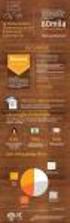 www.infocamere.it www.registroimprese.it www.infocamere.it www.registroimprese.it CONTENUTO PRESENTAZIONE Strumentazione necessaria: Firma Digitale Servizi erogati tramite CNS Registrazione portale Registro
www.infocamere.it www.registroimprese.it www.infocamere.it www.registroimprese.it CONTENUTO PRESENTAZIONE Strumentazione necessaria: Firma Digitale Servizi erogati tramite CNS Registrazione portale Registro
Manuale Uso STARTER 1
 Manuale Uso STARTER 1 CONTENUTI Sommario Benvenuto!... 3 Accesso al Portale... 3 Gestione Attori... 4 Il tuo Account... 4 Pdr... 4 Richieste Ritiro Cassonetti... 6 Contabilità... 8 Contabilità Starter...
Manuale Uso STARTER 1 CONTENUTI Sommario Benvenuto!... 3 Accesso al Portale... 3 Gestione Attori... 4 Il tuo Account... 4 Pdr... 4 Richieste Ritiro Cassonetti... 6 Contabilità... 8 Contabilità Starter...
La creazione di una Richiesta di Offerta semplificata. Aprile 2011
 La creazione di una Richiesta di Offerta semplificata Aprile 2011 Accesso all Area Personale 1/ Per procedere con la predisposizione di una RdO semplificata è necessario inserire la propria Utenza e Password
La creazione di una Richiesta di Offerta semplificata Aprile 2011 Accesso all Area Personale 1/ Per procedere con la predisposizione di una RdO semplificata è necessario inserire la propria Utenza e Password
H1 HRMS - Modelli word
 H1 HRMS - Modelli word Creazione e compilazione di un modello word con il software H1 HRMS di EBC Consulting All interno di H1 HRMS modulo base è presente una funzione che permette di creare e compilare
H1 HRMS - Modelli word Creazione e compilazione di un modello word con il software H1 HRMS di EBC Consulting All interno di H1 HRMS modulo base è presente una funzione che permette di creare e compilare
*** Note di rilascio aggiornamento Fattura Free vers ***
 *** Note di rilascio aggiornamento Fattura Free vers 1.10.1 *** Ultimo rilascio vers. 1.10.1 del 17-02-2014 Nuova funzione Inventario per il calcolo e la valorizzazione delle giacenze di magazzino. Nuove
*** Note di rilascio aggiornamento Fattura Free vers 1.10.1 *** Ultimo rilascio vers. 1.10.1 del 17-02-2014 Nuova funzione Inventario per il calcolo e la valorizzazione delle giacenze di magazzino. Nuove
MANUALE OPERATIVO PROCEDURA DI ATTIVAZIONE ACCOUNT R.A.O. E OPERAZIONI DI RICHIESTA DISPOSITIVI DI FIRMA DIGITALE
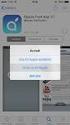 MANUALE OPERATIVO PROCEDURA DI ATTIVAZIONE ACCOUNT R.A.O. E OPERAZIONI DI RICHIESTA DISPOSITIVI DI FIRMA DIGITALE 1 In questo documento s intendono esplicare le procedure di attivazione dell account R.A.O.,
MANUALE OPERATIVO PROCEDURA DI ATTIVAZIONE ACCOUNT R.A.O. E OPERAZIONI DI RICHIESTA DISPOSITIVI DI FIRMA DIGITALE 1 In questo documento s intendono esplicare le procedure di attivazione dell account R.A.O.,
Portale Acquisti FIGC. Guida all abilitazione al Portale ed iscrizione all Elenco Fornitori di FIGC
 Portale Acquisti FIGC Guida all abilitazione al Portale ed iscrizione all Elenco Fornitori di FIGC Home Page del Portale Acquisti FIGC 1. Digitare l URL indicato 4. Cliccare su «Nuova Registrazione» 2.
Portale Acquisti FIGC Guida all abilitazione al Portale ed iscrizione all Elenco Fornitori di FIGC Home Page del Portale Acquisti FIGC 1. Digitare l URL indicato 4. Cliccare su «Nuova Registrazione» 2.
Gestione Appalti Piattaforma Web Lato fornitore
 Gestione Appalti Piattaforma Web Lato fornitore Descrizione generale La piattaforma web di gestione degli appalti garantisce una puntuale gestione della documentazione relativa agli appalti in relazione
Gestione Appalti Piattaforma Web Lato fornitore Descrizione generale La piattaforma web di gestione degli appalti garantisce una puntuale gestione della documentazione relativa agli appalti in relazione
MANUALE PER L UTILIZZO DEL SISTEMA SUAPER
 MANUALE PER L UTILIZZO DEL SISTEMA SUAPER Il sistema SuapER è un sistema di compilazione e inoltro telematico delle domande SUAP: http://suaper.lepida.it/people Requisiti necessari per l utilizzo del sistema:
MANUALE PER L UTILIZZO DEL SISTEMA SUAPER Il sistema SuapER è un sistema di compilazione e inoltro telematico delle domande SUAP: http://suaper.lepida.it/people Requisiti necessari per l utilizzo del sistema:
GUIDA ALL UTILIZZO DEL FASCICOLO INPS
 GUIDA ALL UTILIZZO DEL FASCICOLO INPS v1.0 22/03/2013 CGIL Lecce Guida all utilizzo del fascicolo INPS 1 Sommario OPERAZIONI PRELIMINARI... 3 ACCESSO AL SISTEMA... 4 MANDATO DI PATROCINIO... 7 DELEGA INPS...
GUIDA ALL UTILIZZO DEL FASCICOLO INPS v1.0 22/03/2013 CGIL Lecce Guida all utilizzo del fascicolo INPS 1 Sommario OPERAZIONI PRELIMINARI... 3 ACCESSO AL SISTEMA... 4 MANDATO DI PATROCINIO... 7 DELEGA INPS...
GUIDA INSERIMENTO FATTURE
 GUIDA INSERIMENTO FATTURE MANUALE DI RIFERIMENTO PER L INSERIMENTO DELLE FATTURE DA AUTORIZZAZIONE ALLA SPESA E ORDINI DI MERCE N.B. Per assistenza sul portale contattare il nostro Help Desk al numero
GUIDA INSERIMENTO FATTURE MANUALE DI RIFERIMENTO PER L INSERIMENTO DELLE FATTURE DA AUTORIZZAZIONE ALLA SPESA E ORDINI DI MERCE N.B. Per assistenza sul portale contattare il nostro Help Desk al numero
FONTUR MANUALE UTENTE
 FONTUR MANUALE UTENTE Si accede all Area riservata aziende del portale istituzionale del fondo www.fontur.it attraverso lo username e la password inviati via mail. Fig.1 Se non si è ancora in possesso
FONTUR MANUALE UTENTE Si accede all Area riservata aziende del portale istituzionale del fondo www.fontur.it attraverso lo username e la password inviati via mail. Fig.1 Se non si è ancora in possesso
1. Inserire le credenziali di accesso al sito cliccando su Accedi
 1. Inserire le credenziali di accesso al sito www.opendotcom.it cliccando su Accedi 2. Cliccare su Servizi e Prodotti, poi entrare nel servizio Soluzioni per gli Ordini e selezionare Certificati di ruolo,
1. Inserire le credenziali di accesso al sito www.opendotcom.it cliccando su Accedi 2. Cliccare su Servizi e Prodotti, poi entrare nel servizio Soluzioni per gli Ordini e selezionare Certificati di ruolo,
Agenzia nazionale per l attrazione degli investimenti e lo sviluppo d impresa SpA. MANUALE UTENTE Guida alla compilazione della domanda V.1.
 Agenzia nazionale per l attrazione degli investimenti e lo sviluppo d impresa SpA MANUALE UTENTE Guida alla compilazione della domanda V.1.0 Sommario Accesso alla piattaforma... 3 1. Home page sito...
Agenzia nazionale per l attrazione degli investimenti e lo sviluppo d impresa SpA MANUALE UTENTE Guida alla compilazione della domanda V.1.0 Sommario Accesso alla piattaforma... 3 1. Home page sito...
GUIDA APPLICATIVA DICHIARAZIONE RLS AZIENDA
 GUIDA APPLICATIVA DICHIARAZIONE RLS AZIENDA VERSIONE 5.0 INDICE DEL DOCUMENTO 1.... 3 2. Descrizione servizio... 4 3. Inserimento e modifica RLS... 5 3.1. Visualizza unità produttive... 5 3.2. Inserimento
GUIDA APPLICATIVA DICHIARAZIONE RLS AZIENDA VERSIONE 5.0 INDICE DEL DOCUMENTO 1.... 3 2. Descrizione servizio... 4 3. Inserimento e modifica RLS... 5 3.1. Visualizza unità produttive... 5 3.2. Inserimento
SPORTELLO TELEMATICO CERC INVIO DELLA DOMANDA DI CONTRIBUTO
 SPORTELLO TELEMATICO CERC L'invio telematico delle pratiche di contributo (domanda e rendicontazione) è completamente gratuito. Prima dell'invio è necessario: - essere in possesso di un contratto Telemacopay
SPORTELLO TELEMATICO CERC L'invio telematico delle pratiche di contributo (domanda e rendicontazione) è completamente gratuito. Prima dell'invio è necessario: - essere in possesso di un contratto Telemacopay
PRESENTAZIONE DOMANDA DI PAGAMENTO EROGAZIONE A SALDO
 PRESENTAZIONE DOMANDA DI PAGAMENTO EROGAZIONE A SALDO Ordinanza n. 23 del 23.02.2013 modificata con le successive Ordinanze n. 26 del 06.03.2013, n.52 del 29.04.2013 e n.91 del 29.07.2013 Finanziamento
PRESENTAZIONE DOMANDA DI PAGAMENTO EROGAZIONE A SALDO Ordinanza n. 23 del 23.02.2013 modificata con le successive Ordinanze n. 26 del 06.03.2013, n.52 del 29.04.2013 e n.91 del 29.07.2013 Finanziamento
Gestione codici IBAN Sistema Pagamenti
 Direzione Regionale Salute e Integrazione Sociosanitaria Area Risorse Finanziarie, Analisi di Bilancio, Contabilità Analitica e Crediti Sanitari Gestione codici IBAN Sistema Pagamenti Indice del documento
Direzione Regionale Salute e Integrazione Sociosanitaria Area Risorse Finanziarie, Analisi di Bilancio, Contabilità Analitica e Crediti Sanitari Gestione codici IBAN Sistema Pagamenti Indice del documento
Progetto Tandem Dai banchi di scuola alle aule universitarie REGISTRAZIONE Dirigente Scolastico, Docenti e Referenti amministrativi della Scuola
 Progetto Tandem Dai banchi di scuola alle aule universitarie REGISTRAZIONE Dirigente Scolastico, Docenti e Referenti amministrativi della Scuola Sono previste due possibilità di registrazione: 1. Tramite
Progetto Tandem Dai banchi di scuola alle aule universitarie REGISTRAZIONE Dirigente Scolastico, Docenti e Referenti amministrativi della Scuola Sono previste due possibilità di registrazione: 1. Tramite
AIFO - ALBO DELLE IMPRESE FORESTALI DEL PIEMONTE
 AIFO - ALBO DELLE IMPRESE FORESTALI DEL PIEMONTE Guida per immagini alla conferma di iscrizione annuale direttamente dall impresa in maniera autonoma ATTENZIONE Possono confermare unicamente le imprese
AIFO - ALBO DELLE IMPRESE FORESTALI DEL PIEMONTE Guida per immagini alla conferma di iscrizione annuale direttamente dall impresa in maniera autonoma ATTENZIONE Possono confermare unicamente le imprese
Manuale per la RENDICONTAZIONE e la RICHIESTA DI LIQUIDAZIONE DEL CONTRIBUTO
 Manuale per la RENDICONTAZIONE e la RICHIESTA DI LIQUIDAZIONE DEL CONTRIBUTO ATTENZIONE: Al termine della compilazione e dell invio elettronico della rendicontazione e dopo aver avuto comunicazione dagli
Manuale per la RENDICONTAZIONE e la RICHIESTA DI LIQUIDAZIONE DEL CONTRIBUTO ATTENZIONE: Al termine della compilazione e dell invio elettronico della rendicontazione e dopo aver avuto comunicazione dagli
Oggetto: GESTIONE DELEGHE PER L ACCESSO AL 730/2015 PRECOMPILATO
 Roma, 16 marzo 2015 Circolare n. 45 1 Oggetto: GESTIONE DELEGHE PER L ACCESSO AL 730/2015 PRECOMPILATO Di seguito si riportano le istruzioni per l utilizzo del programma che consente di gestire la richiesta
Roma, 16 marzo 2015 Circolare n. 45 1 Oggetto: GESTIONE DELEGHE PER L ACCESSO AL 730/2015 PRECOMPILATO Di seguito si riportano le istruzioni per l utilizzo del programma che consente di gestire la richiesta
ISCRIZIONE AGENTE NEI SERVIZI DI PAGAMENTO PERSONA GIURIDICA Guida Utente
 ISCRIZIONE AGENTE NEI SERVIZI DI PAGAMENTO PERSONA GIURIDICA Guida Utente. SOMMARIO 1 SCELTA DEL MODULO DI ISCRIZIONE... 2 2 COMPILAZIONE DEL MODULO DI ISCRIZIONE... 3 2.1 DATI ANAGRAFICI 3 2.2 DIPENDENTI
ISCRIZIONE AGENTE NEI SERVIZI DI PAGAMENTO PERSONA GIURIDICA Guida Utente. SOMMARIO 1 SCELTA DEL MODULO DI ISCRIZIONE... 2 2 COMPILAZIONE DEL MODULO DI ISCRIZIONE... 3 2.1 DATI ANAGRAFICI 3 2.2 DIPENDENTI
Guida utente per l accreditamento al sistema di invio notifiche web SEVESO III.0 di uno stabilimento successivo al primo
 Guida utente per l accreditamento al sistema di invio notifiche web SEVESO III.0 di uno stabilimento successivo al primo Premessa La presente linea guida fornisce le indicazioni operative utili al gestore
Guida utente per l accreditamento al sistema di invio notifiche web SEVESO III.0 di uno stabilimento successivo al primo Premessa La presente linea guida fornisce le indicazioni operative utili al gestore
n. 2 SPECIALE: 5 per COME PREPARARE LA DOMANDA COME INVIARLA LE DATE DA TENERE A MENTE Aprile 2014
 n. 2 Aprile 2014 SPECIALE: 5 per 1000 2014 COME PREPARARE LA DOMANDA COME INVIARLA LE DATE DA TENERE A MENTE 1 n. 2 Giugno 2012 Preparate la domanda di iscrizione nelle liste del cinque per mille 2014
n. 2 Aprile 2014 SPECIALE: 5 per 1000 2014 COME PREPARARE LA DOMANDA COME INVIARLA LE DATE DA TENERE A MENTE 1 n. 2 Giugno 2012 Preparate la domanda di iscrizione nelle liste del cinque per mille 2014
GUIDA PER L'INSERIMENTO DELLE ISTANZE ON LINE SOMMARIO
 Pagina 1/18 SOMMARIO 1. ACCESSO ALL'AREA RISERVATA. 2 2. COMPILAZIONE DELLE SEZIONI... 5 3A. SALVATAGGIO DEI DATI INSERITI. 8 3B. RICERCA PRATICHE IN CORSO DI COMPILAZIONE.... 9 4. ALLEGATI ALL'ISTANZA
Pagina 1/18 SOMMARIO 1. ACCESSO ALL'AREA RISERVATA. 2 2. COMPILAZIONE DELLE SEZIONI... 5 3A. SALVATAGGIO DEI DATI INSERITI. 8 3B. RICERCA PRATICHE IN CORSO DI COMPILAZIONE.... 9 4. ALLEGATI ALL'ISTANZA
Compilazione della candidatura telematica
 Per partecipare al bando è necessario disporre di firma digitale. Il link informativo per il rilascio della firma digitale è il seguente : http://www.firmadigitale.regione.basilicata.it/infocard/pub/.
Per partecipare al bando è necessario disporre di firma digitale. Il link informativo per il rilascio della firma digitale è il seguente : http://www.firmadigitale.regione.basilicata.it/infocard/pub/.
Procedura per l Iscrizione delle imprese all Albo degli Operatori Economici del Comune di Bari
 Procedura per l Iscrizione delle imprese all Albo degli Operatori Economici del Comune di Bari 1. Autenticarsi sul Portale Appalti con il nome utente e la password forniti nella precedente fase di registrazione
Procedura per l Iscrizione delle imprese all Albo degli Operatori Economici del Comune di Bari 1. Autenticarsi sul Portale Appalti con il nome utente e la password forniti nella precedente fase di registrazione
C.U.R. CATALOGO UNICO REGIONALE. Guida pratica alla redazione on line dei percorsi formativi
 C.U.R. CATALOGO UNICO REGIONALE Guida pratica alla redazione on line dei percorsi formativi STEP DA ESEGUIRE a) registrazione del rappresentante legale mediante apposito link presente sul portale della
C.U.R. CATALOGO UNICO REGIONALE Guida pratica alla redazione on line dei percorsi formativi STEP DA ESEGUIRE a) registrazione del rappresentante legale mediante apposito link presente sul portale della
WEBMAIL ODCECTA.IT. Guida all uso
 Guida all uso Guida all accesso ed all utilizzo delle caselle di posta elettronica dell Ordine dei Dottori Commercialisti ed Esperti Contabili di Taranto Dati aggiornati al 29/12/ 1. Caratteristiche del
Guida all uso Guida all accesso ed all utilizzo delle caselle di posta elettronica dell Ordine dei Dottori Commercialisti ed Esperti Contabili di Taranto Dati aggiornati al 29/12/ 1. Caratteristiche del
Agenzia Nazionale per i Servizi Sanitari Regionali
 ALBO DEGLI ESPERTI E DEI COLLABORATORI - AGENAS Sommario Credenziali per l accesso all applicativo... 2 Compilazione della Domanda... 5 Dati Anagrafici... 5 Requisiti Generali... 7 Istruzione e Formazione...
ALBO DEGLI ESPERTI E DEI COLLABORATORI - AGENAS Sommario Credenziali per l accesso all applicativo... 2 Compilazione della Domanda... 5 Dati Anagrafici... 5 Requisiti Generali... 7 Istruzione e Formazione...
Titolo: FIRMA DIGITALE CON RUOLO. Data creazione: 05/08/2011. Pag 1 di Inserire le credenziali di accesso al sito
 1. Inserire le credenziali di accesso al sito www.opendotcom.it 2. Entrare nel servizio Soluzioni ODCEC Pag 1 di 6 3. Cliccare sul Certificato di ruolo e CNS e poi sulla tab Acquista. Individuare il prodotto
1. Inserire le credenziali di accesso al sito www.opendotcom.it 2. Entrare nel servizio Soluzioni ODCEC Pag 1 di 6 3. Cliccare sul Certificato di ruolo e CNS e poi sulla tab Acquista. Individuare il prodotto
GUIDA RAPIDA PRODUTTORI
 GUIDA RAPIDA PRODUTTORI PRODUTTORI INTERMEDIARI TRASPORTATORI RECUPERATORI SMALTITORI 18 novembre 2011 www.sistri.it SEMPLIFICAZIONI Nell attuale versione vengono introdotte le seguenti semplificazioni:
GUIDA RAPIDA PRODUTTORI PRODUTTORI INTERMEDIARI TRASPORTATORI RECUPERATORI SMALTITORI 18 novembre 2011 www.sistri.it SEMPLIFICAZIONI Nell attuale versione vengono introdotte le seguenti semplificazioni:
Procedura per la richiesta di Borse di Studio
 Procedura per la richiesta di Borse di Studio Prima di accedere alla procedura che consente l invio della richiesta di borsa di studio per i figli dei dipendenti, occorre tenere presente che il figlio
Procedura per la richiesta di Borse di Studio Prima di accedere alla procedura che consente l invio della richiesta di borsa di studio per i figli dei dipendenti, occorre tenere presente che il figlio
GUIDA PER L INVIO ONLINE INVIO DELLA DOMANDA DI CONTRIBUTO
 GUIDA PER L INVIO ONLINE I PASSI PER L ATTIVAZIONE DEL SERVIZIO TELEMACO E L INVIO DELLA MODULISTICA L'invio telematico delle pratiche di contributo (domanda e rendicontazione finale) è completamente gratuito.
GUIDA PER L INVIO ONLINE I PASSI PER L ATTIVAZIONE DEL SERVIZIO TELEMACO E L INVIO DELLA MODULISTICA L'invio telematico delle pratiche di contributo (domanda e rendicontazione finale) è completamente gratuito.
FATTURAZIONE ELETTRONICA: PIATTAFORMA WEBCARE DIABETE
 FATTURAZIONE ELETTRONICA: PIATTAFORMA WEBCARE DIABETE CONTENUTO DEL FILE XML FATTURA ELETTRONICA: Il file verrà prodotto con i dati minimi obbligatori, in particolare: - Dati anagrafici del mittente e
FATTURAZIONE ELETTRONICA: PIATTAFORMA WEBCARE DIABETE CONTENUTO DEL FILE XML FATTURA ELETTRONICA: Il file verrà prodotto con i dati minimi obbligatori, in particolare: - Dati anagrafici del mittente e
SPORTELLO TELEMATICO CERC INVIO DELLA DOMANDA DI CONTRIBUTO
 SPORTELLO TELEMATICO CERC L'invio telematico delle pratiche di contributo (domanda e rendicontazione) è completamente gratuito. Prima dell'invio è necessario: - essere in possesso di un contratto Telemacopay
SPORTELLO TELEMATICO CERC L'invio telematico delle pratiche di contributo (domanda e rendicontazione) è completamente gratuito. Prima dell'invio è necessario: - essere in possesso di un contratto Telemacopay
